كيفية إصلاح Age of Empires 4 يحافظ على التعطل على جهاز الكمبيوتر
نشرت: 2021-12-25هل يستمر Age of Empires 4 في الانهيار على جهاز كمبيوتر يعمل بنظام Windows؟ كيف يمكنك إصلاح هذا الإزعاج؟ لمعرفة إجابات هذه الأسئلة ، يمكنك الاطلاع على دليل استكشاف الأخطاء وإصلاحها. وهنا ستعرض لك TechPout بعض الحلول العملية لإصلاح هذه المشكلة بسهولة وسرعة.
تعد لعبة Age of Empires 4 ، التي طورتها Relic Entertainment بالتعاون مع World's Edge ونشرتها Xbox Game Studios ، واحدة من أفضل ألعاب الفيديو الإستراتيجية في الوقت الفعلي. إنها الدفعة الرابعة من سلسلة Age of Empires وتم إطلاقها في 28 أكتوبر 2021 لمايكروسوفت ويندوز. تمامًا مثل الألعاب الأخرى من نفس النوع ، تتأثر Age of Empires أيضًا بالأخطاء والأعطال.
أبلغ العديد من اللاعبين أن اللعبة تستمر في التعطل أو التجمد أثناء الإطلاق أو بدء التشغيل. الآن ، إذا كنت تتساءل عن الأسباب ، فإن الأعطال العشوائية تحدث بشكل أساسي بسبب برامج تشغيل الرسومات القديمة أو المعيبة أو المعطلة. بصرف النظر عن هذا ، فإن برامج الطرف الثالث ، ومتطلبات النظام ، وملفات النظام التالفة ، وإصدار Windows الذي عربات التي تجرها الدواب ، والمزيد يتسبب في حدوث هذه المشكلة.
ولكن لا تقلق ، بعد قراءة هذا الدليل بالكامل ، ستتعرف على ما يجب القيام به لإصلاح مشكلة Age of Empires 4 التي تستمر في تعطل المشكلة على أجهزة الكمبيوتر التي تعمل بنظام Windows 10 و 8 و 7. دعنا ننتقل إلى القسم التالي من هذه المقالة للتعرف على الحلول.
حلول عمل 100٪ لإصلاح Age of Empires 4 Crashing على جهاز كمبيوتر يعمل بنظام Windows
لا يوجد أي فرق سواء تعطلت لعبتك ، Age of Empires 4 في وقت بدء التشغيل أو الإطلاق ، تساعدك الإصلاحات الموضحة أدناه في حل المشكلة. دون إضاعة القليل من الوقت ، فلنبدأ:
الحل 1: تأكد من أن جهاز الكمبيوتر الخاص بك يفي بمتطلبات النظام
قبل الانتقال إلى الحلول الأكثر تعقيدًا وتقدماً ، ننصحك بالتأكد من أن نظام الكمبيوتر الخاص بك يلبي متطلبات الكمبيوتر للعبة ، Age of Empires 4. لا تقلق إذا لم تكن لديك فكرة عن متطلبات نظام Age of Empires. 4. تحقق من الجدول المشترك أدناه:
| متطلبات النظام | الحد الأدنى من المتطلبات | متطلبات الموصى بها |
|---|---|---|
| نظام التشغيل | Windows 11 أو 10 (64 بت) | Windows 11 أو 10 (64 بت) |
| المعالج | وحدة المعالجة المركزية مع دعم AVX | Intel Core i5-6300U أو AMD Ryzen 5 2400G | وحدة المعالجة المركزية مع دعم AVX | AMD Ryzen 5 1600 أو 3.6 جيجاهرتز سداسي النواة (Intel i5) |
| ذاكرة | 8 جيجا بايت رام | 16 جيجا بايت رام |
| إصدار DirectX | 12 نسخة | 12 نسخة |
| تخزين | مساحة متوفرة تبلغ 50 جيجا بايت | مساحة متوفرة تبلغ 50 جيجا بايت |
| الرسومات | AMD Radeon RX Vega أو Intel HD 520 | وحدة معالجة الرسومات AMD Radeon RX 570 مع ذاكرة VRAM سعة 4 جيجابايت أو وحدة معالجة الرسومات Nvidia GeForce 970 |
اقرأ أيضًا: كيفية إصلاح Halo Infinite يحتفظ بالتجميد على جهاز كمبيوتر يعمل بنظام Windows
الحل 2: تحقق من سلامة ملفات اللعبة
تعد ملفات اللعبة التالفة أحد الأسباب الشائعة وراء مشكلة تعطل اللعبة العادية. إذا كانت الملفات الأساسية تالفة أو مفقودة ، فمن المؤكد أن لعبتك ستتعطل أو تتأخر أو تتجمد. ومع ذلك ، لا داعي للذعر ، يمكن حل المشكلة عن طريق التحقق من ملفات اللعبة التالفة وإصلاحها. هنا تستطيع ان تعرف كيف تفعل ذلك:
الخطوة 1: افتح Steam وتوجه إلى علامة التبويب Library .
الخطوة 2: بعد ذلك ، انقر بزر الماوس الأيمن على Age of Empires 4 واختر Properties من الخيارات المتاحة.
الخطوة 3: على اليسار ، انقر فوق الملفات المحلية ، ثم انقر فوق التحقق من سلامة ملفات اللعبة ...
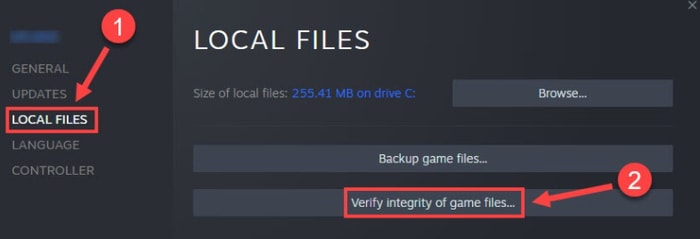
الآن ، يبدأ Steam في البحث عن ملفات اللعبة غير الصحيحة ، وسيقوم تلقائيًا باستبدال الملفات التالفة أو إصلاحها. بعد إصلاح الملفات المعطلة أو المعيبة ، إذا استمر Age of Empires 4 في التعطل أو التجميد على أنظمة التشغيل Windows 10 و 8 و 7 ، فانتقل إلى التكتيك التالي.
الحل 3: قم بتحديث برامج تشغيل الرسومات الخاصة بك
عادةً ما تحدث جميع مشكلات الألعاب الرئيسية مثل التأخر أو التجميد أو التعطل بسبب برامج تشغيل الرسومات القديمة أو المعيبة أو المعطلة. لذلك ، إذا كنت ترغب في الاستمتاع بتجربة ألعاب سلسة على جهاز الكمبيوتر الشخصي الذي يعمل بنظام Windows ، فتأكد من تحديث الرسومات بالإضافة إلى برامج تشغيل Windows الأخرى.
لكي تكون أكثر تحديدًا ، هناك طريقتان أساسيتان لإجراء تحديثات برنامج التشغيل ، يدويًا أو تلقائيًا. لتحديث برامج التشغيل يدويًا ، عليك أولاً الانتقال إلى الموقع الرسمي لمصنعي بطاقات الرسومات مثل AMD و Intel والمزيد. في وقت لاحق ، ابحث عن حزمة برنامج التشغيل ذات الصلة وقم بتنزيل ملف المثبت المناسب.
ولكن ، إذا لم يكن لديك الوقت الكافي أو مهارات الكمبيوتر المطلوبة لتحديث برامج التشغيل يدويًا ، فيمكنك تنفيذ نفس المهمة تلقائيًا بمساعدة أداة تحديث برنامج التشغيل المعترف بها عالميًا وهي Bit Driver Updater.

سيكتشف جهازك تلقائيًا ثم يعثر على ملف برنامج التشغيل الصحيح له. باستخدام هذه الأداة ، يمكنك حتى إجراء تنزيلات مجمعة لبرنامج التشغيل مرة واحدة. ومع ذلك ، لاستخدام وظيفة تحديث برنامج التشغيل بنقرة واحدة ، يجب أن تعتمد على الإصدار المحترف. نظرًا لأنه إصدار مجاني يدويًا جزئيًا ، فإنه يسمح لك بتحديث برامج التشغيل واحدًا تلو الآخر.
اتبع الإرشادات خطوة بخطوة أدناه لتحديث برامج تشغيل الرسومات من خلال Bit Driver Updater:
الخطوة 1: قم بتنزيل برنامج تثبيت Bit Driver Updater من الزر أدناه.
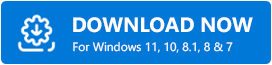
الخطوة 2: بعد ذلك ، قم بتشغيله على جهاز الكمبيوتر الخاص بك والتزم بإرشادات التثبيت.
الخطوة 3: بمجرد تثبيت برنامج تحديث برنامج التشغيل ، افتحه وانقر فوق Scan .
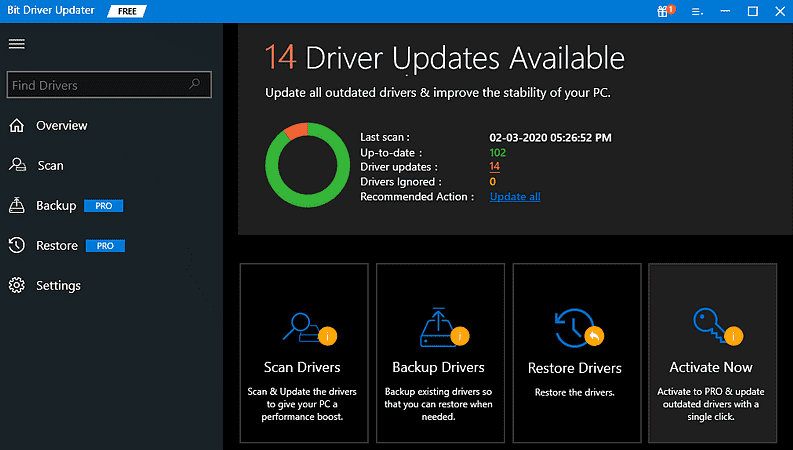
الخطوة 4: انتظر حتى تنتهي عملية المسح وتزويدك بالنتائج.
الخطوة 5: حدد موقع برنامج تشغيل الرسومات الخاطئ وانقر على زر التحديث الآن .
الخطوة 6: كما ذكرنا ، يمكن للمستخدمين الذين لديهم إصدار احترافي النقر أيضًا على زر تحديث الكل .
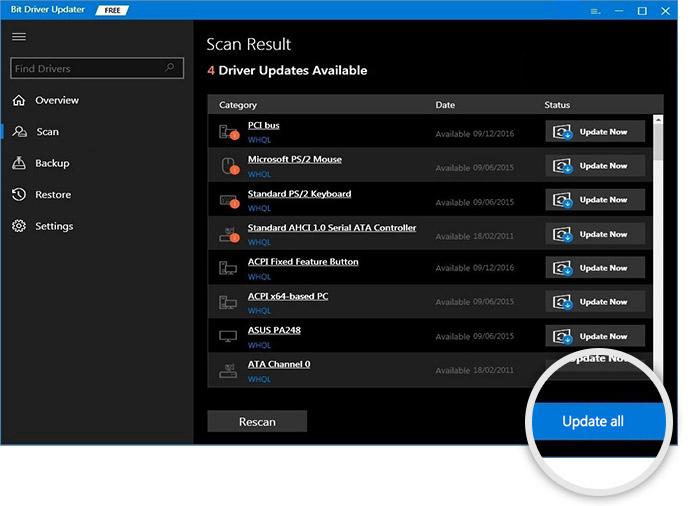
يوفر الإصدار المحترف من Bit Driver Updater مساعدة تقنية كاملة. أيضًا ، تتميز بسياسة ضمان استرداد الأموال الكاملة ولكن في غضون 60 يومًا من الشراء.
بمجرد تثبيت أحدث برامج تشغيل الرسومات ، قم بتشغيل جهاز الكمبيوتر الخاص بك مرة أخرى وتحقق لمعرفة ما إذا تم حل المشكلة. إذا استمر Age of Empires 4 في الانهيار ، فجرّب الإصلاح التالي.
اقرأ أيضًا: كيفية إصلاح Cyberpunk 2077 Crashing على جهاز كمبيوتر يعمل بنظام Windows
الحل 4: تثبيت أحدث تحديثات Windows والتصحيحات
يساعدك تحديث إصدار نظام التشغيل Windows أيضًا في التخلص من هذه المشكلة. ليس ذلك فحسب ، بل يؤدي تثبيت آخر تحديثات Windows وتصحيحات الأمان إلى تحسين الأداء العام لجهاز الكمبيوتر. إليك كيفية تشغيل تحديثات Windows:
الخطوة 1: قم بتشغيل إعدادات Windows على جهاز الكمبيوتر الخاص بك باستخدام مربع بحث Windows.
الخطوة 2: اختر التحديث والأمان . 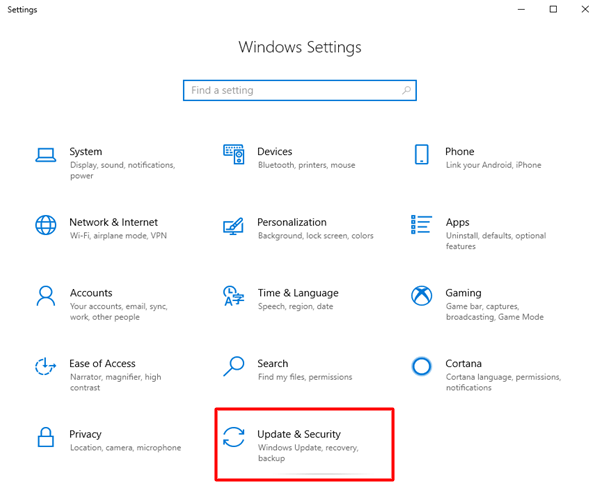 الخطوة 3: حدد Windows Update . ثم ، انقر فوق التحقق من وجود تحديثات .
الخطوة 3: حدد Windows Update . ثم ، انقر فوق التحقق من وجود تحديثات .
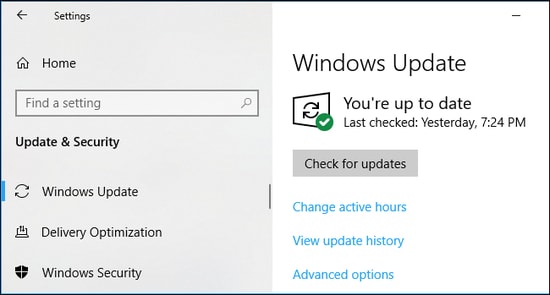
انتظر حتى يقوم نظام التشغيل Windows بتثبيت تحديثات النظام الأخيرة والميزات الأخرى. بمجرد الانتهاء من ذلك ، أعد تشغيل نظام الكمبيوتر وحاول تشغيل اللعبة مرة أخرى. إذا كنت لا تزال تواجه تعطل Age of Empires 4 على جهاز كمبيوتر يعمل بنظام Windows ، فانتقل إلى الحل التالي.
الحل 5: تعطيل برنامج مكافحة الفيروسات
إذا لم يعمل الاقتراح أعلاه من أجلك ، فحاول تعطيل برنامج مكافحة الفيروسات التابع لجهة خارجية لفترة مؤقتة. قد تتداخل برامج مكافحة الفيروسات التابعة لجهة خارجية مع اللعبة ، كما تحظر الملفات ذات الصلة بعض ملفات اللعبة التي تمنع تشغيل اللعبة. لذلك ، يُقترح تعطيل برنامج مكافحة الفيروسات التابع لجهة خارجية قبل بدء Age of Empires 4.
إذا استمرت تعطل لعبتك Age of Empires 4 بعد إيقاف تشغيل برنامج مكافحة الفيروسات ، فتابع مع الحلول الأخرى.
الحل 6: قم بإيقاف تشغيل التراكبات
لا بد أن تعمل ميزة Overlays على تحسين تجربة الألعاب الشاملة وحتى أداء الكمبيوتر الشخصي. ولكن ، في بعض الأحيان ، تحظر هذه الميزة العديد من ملفات اللعبة وتتداخل مع اللعبة أيضًا ، مما يؤدي في النهاية إلى تأخر اللعبة أو تجميدها أو تعطلها. وبالتالي ، لحل مشكلات التعطل أو التجميد ، يوصى بتعطيل التراكبات. فيما يلي كيفية تعطيل Steam Overlays لإصلاح Age of Empires 4 الذي يستمر في التعطل على أنظمة التشغيل Windows 10 و 8 و 7:
الخطوة 1: قم باستدعاء Steam على نظامك وانتقل إلى خيار LIBRARY .
الخطوة 2: بعد ذلك ، ابحث وانقر بزر الماوس الأيمن على Age of Empires 4.
الخطوة 3: حدد الخصائص .
الخطوة 4: الآن ، قم بإلغاء تحديد المربع قبل الخيار الذي يشير إلى تمكين Steam Overlay أثناء اللعب.
بالإضافة إلى ذلك ، إذا كنت تستخدم برامج أخرى مثل Discord و Twitch و Nvidia GeForce Experience مع ميزة التراكب ، فتأكد فقط من تعطيل التراكب داخل اللعبة في تلك البرامج.
بمجرد تعطيل ميزة التراكب ، أعد تشغيل الكمبيوتر وأعد تشغيل لعبتك للتحقق مما إذا كان هذا الحل يحل مشكلة التعطل. إذا لم يحدث ذلك ، فقم بتنفيذ حل آخر.
اقرأ أيضًا: Warzone Voice Chat لا يعمل على Windows [نصائح سريعة]
الحل 7: إلغاء تثبيت وإعادة تثبيت Age of Empires 4
محزن ولكن لا داعي للقلق إذا لم تساعد أي من الاقتراحات المذكورة أعلاه. يعد إجراء إعادة تثبيت نظيف أيضًا من أفضل الممارسات لإصلاح مشكلات التعطل العشوائي على جهاز الكمبيوتر. ببساطة قم بإلغاء تثبيت الإصدار الحالي والملفات المرتبطة به. بعد ذلك ، قم بتثبيت اللعبة مرة أخرى إما من موقعها الرسمي أو باستخدام Steam.
Age of Empires 4 يستمر في التعطل على جهاز كمبيوتر يعمل بنظام Windows: تم الإصلاح
كانت هذه بعض الطرق الشائعة والفعالة التي يمكن للمرء استخدامها لإصلاح Age of Empires 4 الذي يستمر في الانهيار على جهاز الكمبيوتر. نأمل أن تساعدك هذه الإصلاحات على الاستمتاع بألعاب خالية من الأخطاء أثناء لعب Age of Empires 4.
إذا كنت تعرف أي طريقة أخرى لحل المشكلة ، فيمكنك إخبارنا في مربع التعليقات أدناه. وإذا كنت مهتمًا بقراءة المزيد من أدلة استكشاف الأخطاء وإصلاحها مثل هذا تمامًا ، فقم بالاشتراك في النشرة الإخبارية الخاصة بنا. علاوة على ذلك ، تابعنا على Facebook و Twitter و Instagram و Pinterest.
